
Video Shaper(视频转换工具)官方版
详情介绍
Video Shaper官方版是一款体积小巧但却十分实用的是视频转换工具。通过该款软件用户们可以将视频转换为AVI,MOV,MKV,WMV,VCD,DVD,MP4等格式,或者提取其中的音频并保存到MP3,WAV,OGG,FLAC,WMA等等之类的操作。对了如果你想让自己视频转换的质量更高的话,还可以对分辨率、帧率、码率进行单独设置哦。如果你手上还有CD,DVD或蓝光光盘这些储存设备的话,软件还内置了将视频文件刻录到CD,DVD或蓝光光盘服务哦,免去四处寻找可靠的刻录软件的问题存在,还有一点忘记说了,软件是支持批量转换和提取的,而对这款软件所提供的服务有需求的话,不妨试试看哦。
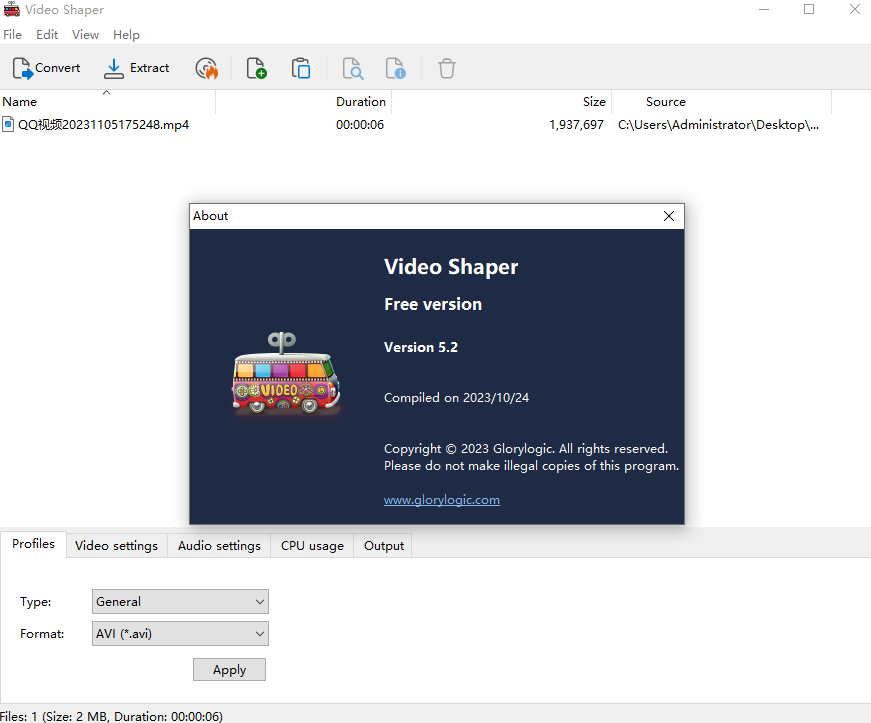
2、提取音频并保存到MP3,WAV,OGG,FLAC,WMA
3、将视频文件刻录到CD,DVD或蓝光光盘
4、预览视频文件并保存快照
5、命令行支持
6、支持批量转换和提取
7、支持Windows Vista,7、8、8.1、10
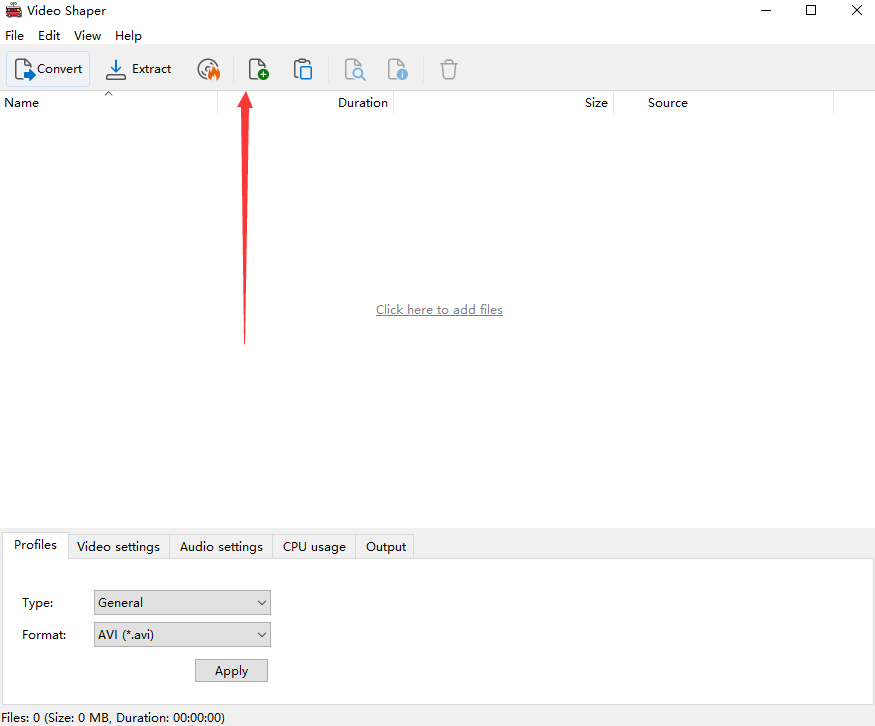
2、在文件添加页面中,我们选中需要转换格式的视频后,再点击页面右下角的“Add”按钮即可。
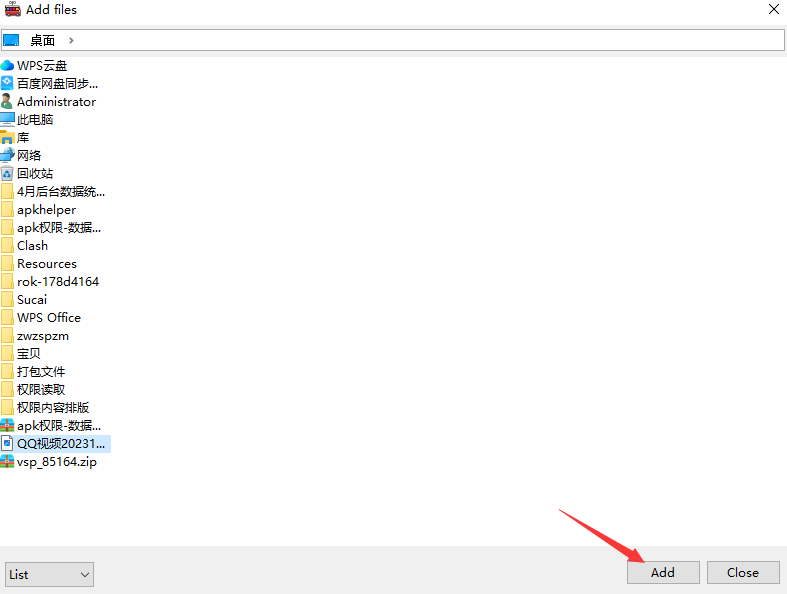
3、将文件添加到软件后,我们在界面下方找到“Format”选项,该选项表示格式的意思,点击该选项后面的下拉按钮,在下拉框中设置视频的输出格式。
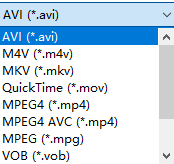
4、在界面下方还可以找到“Resolution”、“Encoder”、“Frame rate”、“Aspect ratio”以及“Bit rate”选项,分别表示分辨率、编码器、帧率、采样率以及比特率的意思,根据自己的需要点击几个选项后面的下拉按钮对其设置。

5、然后在界面下方找到“Output”选项,该选项表示输出目录的意思,该选项下方有三个选项,从上往下分别表示特定输出目录、原文件夹、自定义文件夹的意思,根据自己的需要进行选择即可;如果选择自定义文件夹,则还要点击下方的三个小点按钮设置输出目录。

6、完成以上所有步骤后,我们在界面左上方找到“Convert”按钮,点击该按钮就可以开始转换视频格式了。

7、视频格式转换完毕后,界面上会出现一个窗口,我们在窗口上方可以查看到转换进度是100%,如下图所示,大家可以作为参考。
程序性能的改进。
Windows 11的兼容性改进。
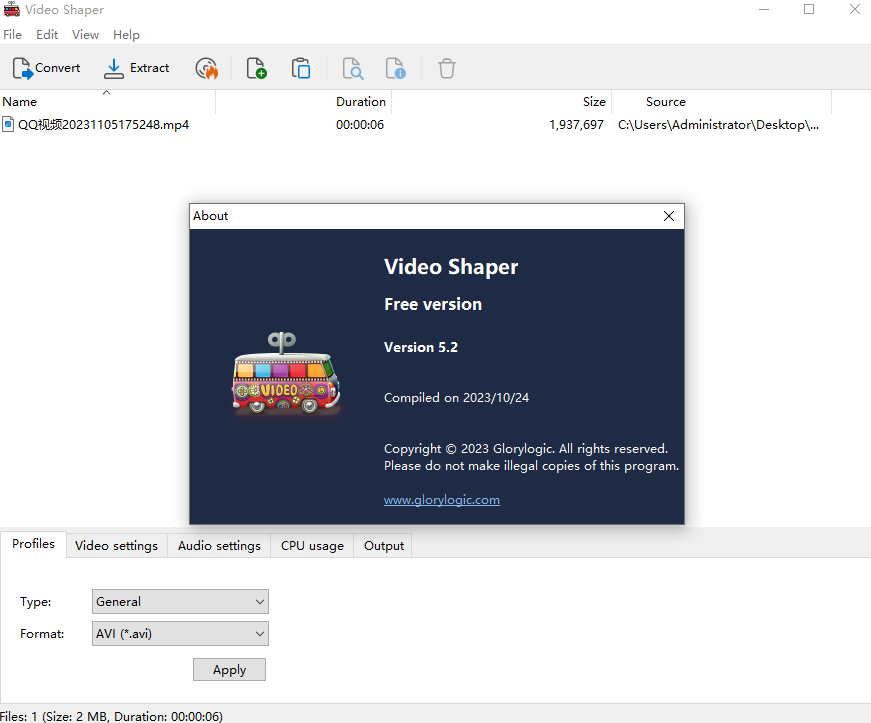
功能特色
1、将视频转换为AVI,MOV,MKV,WMV,VCD,DVD,MP42、提取音频并保存到MP3,WAV,OGG,FLAC,WMA
3、将视频文件刻录到CD,DVD或蓝光光盘
4、预览视频文件并保存快照
5、命令行支持
6、支持批量转换和提取
7、支持Windows Vista,7、8、8.1、10
Video Shaper使用教程
1、首先打开软件,我们在界面上方找到绿色的加号图标按钮,点击该按钮就可以打开文件添加页面。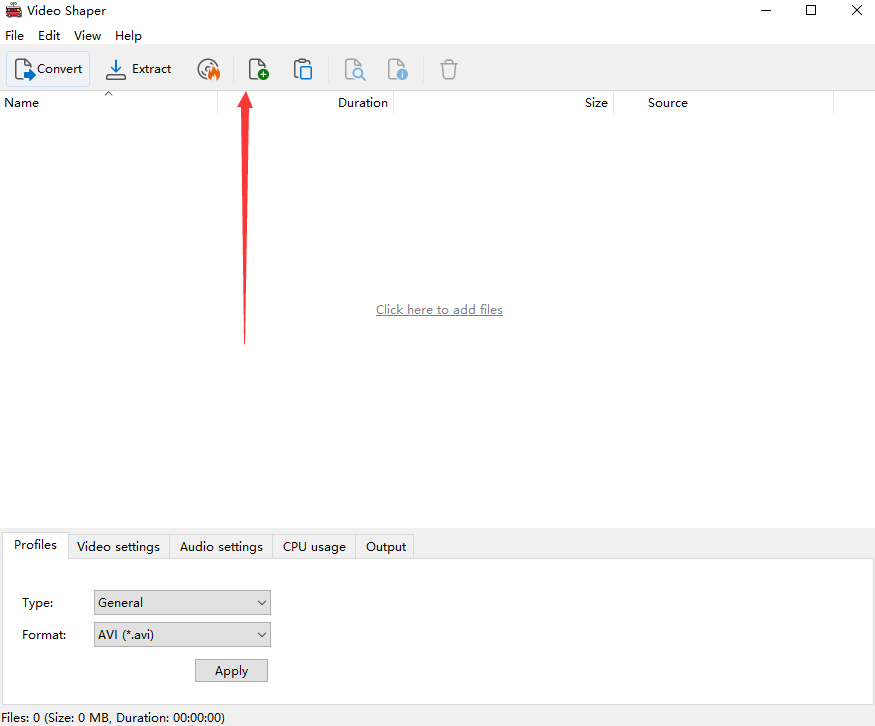
2、在文件添加页面中,我们选中需要转换格式的视频后,再点击页面右下角的“Add”按钮即可。
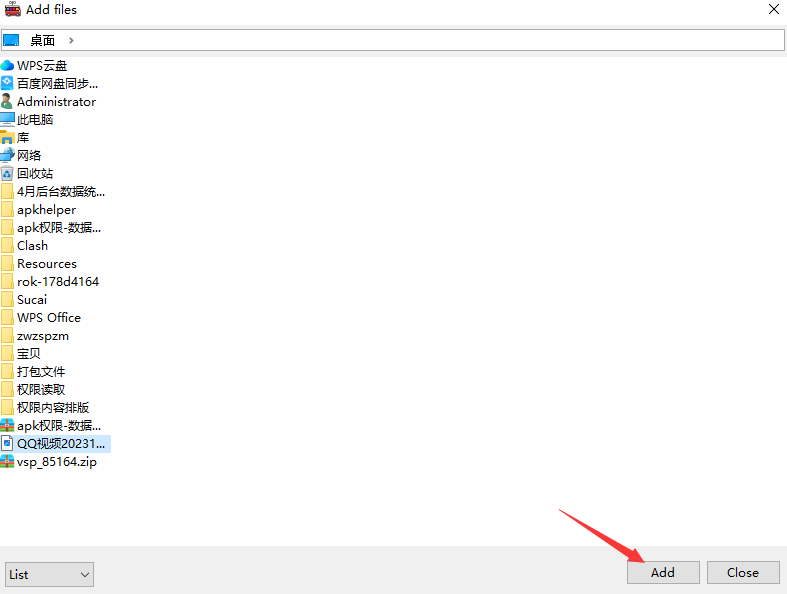
3、将文件添加到软件后,我们在界面下方找到“Format”选项,该选项表示格式的意思,点击该选项后面的下拉按钮,在下拉框中设置视频的输出格式。
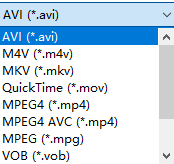
4、在界面下方还可以找到“Resolution”、“Encoder”、“Frame rate”、“Aspect ratio”以及“Bit rate”选项,分别表示分辨率、编码器、帧率、采样率以及比特率的意思,根据自己的需要点击几个选项后面的下拉按钮对其设置。

5、然后在界面下方找到“Output”选项,该选项表示输出目录的意思,该选项下方有三个选项,从上往下分别表示特定输出目录、原文件夹、自定义文件夹的意思,根据自己的需要进行选择即可;如果选择自定义文件夹,则还要点击下方的三个小点按钮设置输出目录。

6、完成以上所有步骤后,我们在界面左上方找到“Convert”按钮,点击该按钮就可以开始转换视频格式了。

7、视频格式转换完毕后,界面上会出现一个窗口,我们在窗口上方可以查看到转换进度是100%,如下图所示,大家可以作为参考。
更新日志
v5.7版本程序性能的改进。
Windows 11的兼容性改进。
猜您喜欢

- 电脑视频转换软件大全
- 视频格式不兼容、无法播放该怎么解决?其实通过视频格式转换工具进行处理,便可以轻松进行播放。3322软件站整理制作了电脑视频转换软件大全,为用户提供了各种好用的视频转换工具,包括Aiseesoft Total Video Converter、EV视频转换器、迅捷视频转换器、轻映视频转换器、Video Shaper、Freemake Video Converter、风云视频转换器、金舟视频格式转换器、万兴优转、佳佳全能视频格式转换器等。这些软件几乎涵盖了所有视频格式,能够帮助用户高效地转换、编辑和处理各种视频格式。无论是专业用户还是普通用户,只要您有视频转换的需求,本合集都能助您享受高效、便捷的视频处理体验。
-

Aiseesoft Total Video Converter(Aiseesoft视频转换软件) v10.8.50 视频转换 / 172.77M
-

EV视频转换器官方版 v2.1.2 视频转换 / 33.3M
-

-
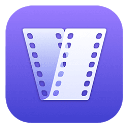
Cisdem Video Converter for Mac(Cisdem视频转换器) v7.13.0官方版 转换工具 / 87.51M
-

Tipard 3D Converter for mac(视频转换软件) v6.2.32官方版 转换工具 / 50.87M
-

轻映视频转换器官方版 v1.0.2.0电脑版 视频转换 / 30.95M
同类软件
网友评论
共0条评论(您的评论需要经过审核才能显示)
类似软件
-

QSV转换工具 v3.1 视频转换 / 793K
-

飓风视频转换工具 v2009.4官方版 视频转换 / 10.2M
-

GoPro Quik电脑版 v2.7.0.945 视频处理 / 171.98M
-

-

Apeaksoft Video Converter Ultimate(视频格式转换工具) v2.3.58官方版 视频转换 / 1.82M
精彩发现
换一换专题推荐
本类排行
月排行总排行





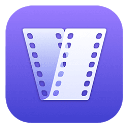





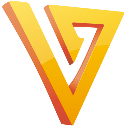
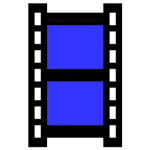











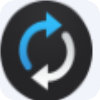







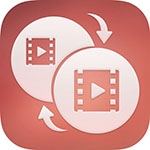





 赣公网安备 36010602000087号
赣公网安备 36010602000087号